Как использовать функцию беспроводного моста (WDS) TD-W8950ND с другим TD-W8950ND
WDS ( Wireless Distribution System ) – система, которая обеспечивает беспроводную связь между точками доступа в сети стандарта IEEE 802.11. Эта технология позволяет расширить зону покрытия беспроводной сети с помощью нескольких точек доступа без необходимости наличия проводного соединения между ними. Далее описано руководство по решению SOHO в отношении WDS .
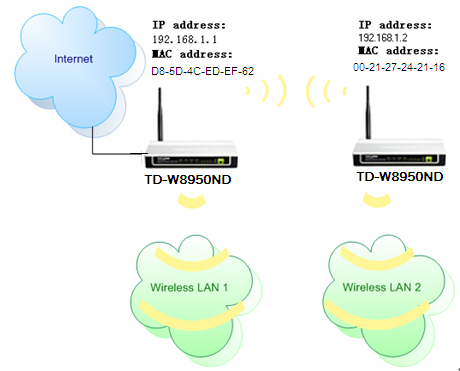
Для примера обозначим устройство TD - W 8950 ND , подключаемое к Интернету, главным TD - W 8950 ND , а другое – второстепенным TD - W 8950 ND . Каждый из двух TD - W 8950 ND имеет свой SSID (имя беспроводной сети) и настройки безопасности.
Следуйте инструкциям для их настройки. Поскольку TD - W 8950 ND поддерживает 4 МАС-адреса WDS , вам нужно настроить только одно устройство.
Часть 1: настройте второстепенный TD - W 8950 ND
Шаг 1 Войдите в страницу управления TD - W 8950 ND . Если вы не уверены в том, как это сделать, нажмите здесь.
Шаг 2 С левой стороны меня нажмите Беспроводные сети -> Основное, поставьте фиксированный канал, чтобы он подходил первому TD - W 8951 ND , затем поставьте галочку в поле Включить WDS .
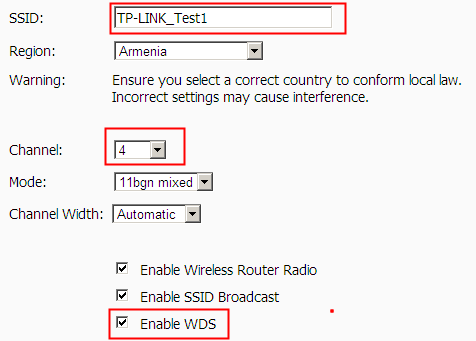
Шаг 3 Нажмите Поиск, подождите немного, пока появится другое окно. В окне, в котором показа список точек доступа (ТД), выберите ТД, к которой вы хотите подключиться.
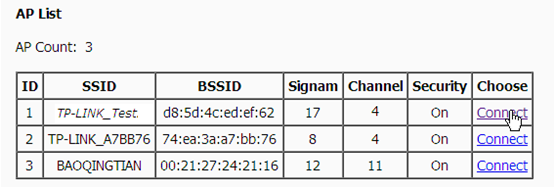
Шаг 4 Настройте безопасность. Вам необходимо знать, какой тип безопасности на вашем первом TD - W 8951 ND , возьмем для примера WPA - PSK / WPA 2- PSK . Если вы не знаете тип безопасности вашего первого TD - W 8951 ND , откройте страницу Беспроводные сети -> Безопасность и проверьте.
Тип ключа: выберите WPA - PSK / WPA 2- PSK , введите ключ в поле ввода пароля для того, чтобы он соответствовал первому TD - W 8950 ND .
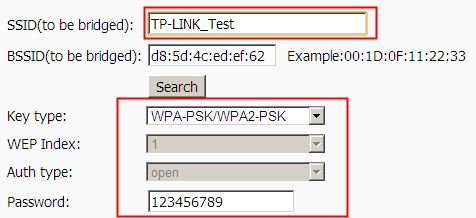
Шаг 5 С левой стороны меню выберите Дополнительные настройки -> Локальная сеть, смените IP -адрес локальной сети на 192.168.1.2 и отключите функцию сервера DHCP (протокол динамической конфигурации узла). Нажмите Сохранить/Перезагрузить для перезагрузки модема.
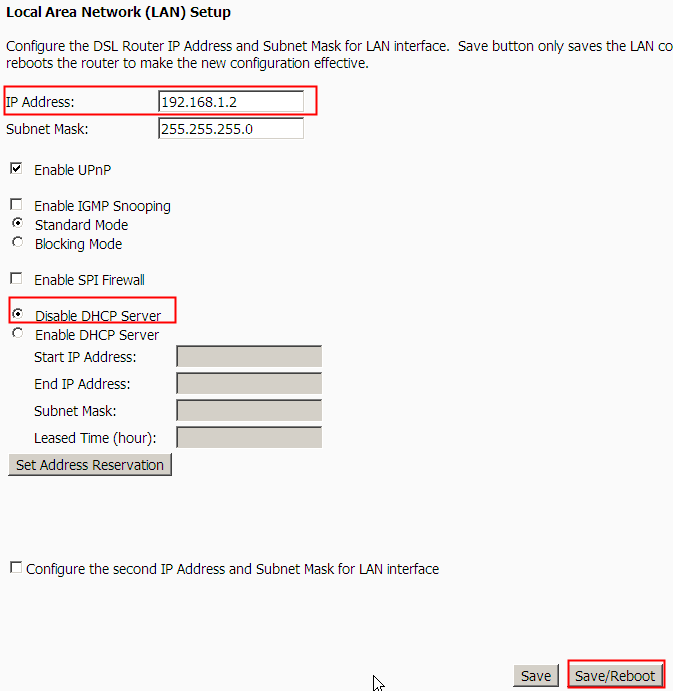
Настройка функции WDS полностью завершена. Вы можете сделать проверку с помощью утилиты ping . Если пингование прошло успешно (это означает, что WDS функционирует без проблем), то вы увидите окно, которое проиллюстрировано ниже:
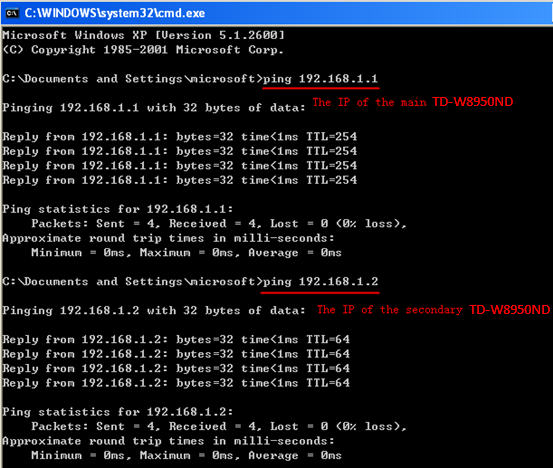
Был ли этот FAQ полезен?
Ваш отзыв поможет нам улучшить работу сайта.
Сообщество TP-Link
Нужна помощь? Задавайте вопросы, находите ответы и обращайтесь за помощью к специалистам TP-Link и другим пользователям со всего мира.